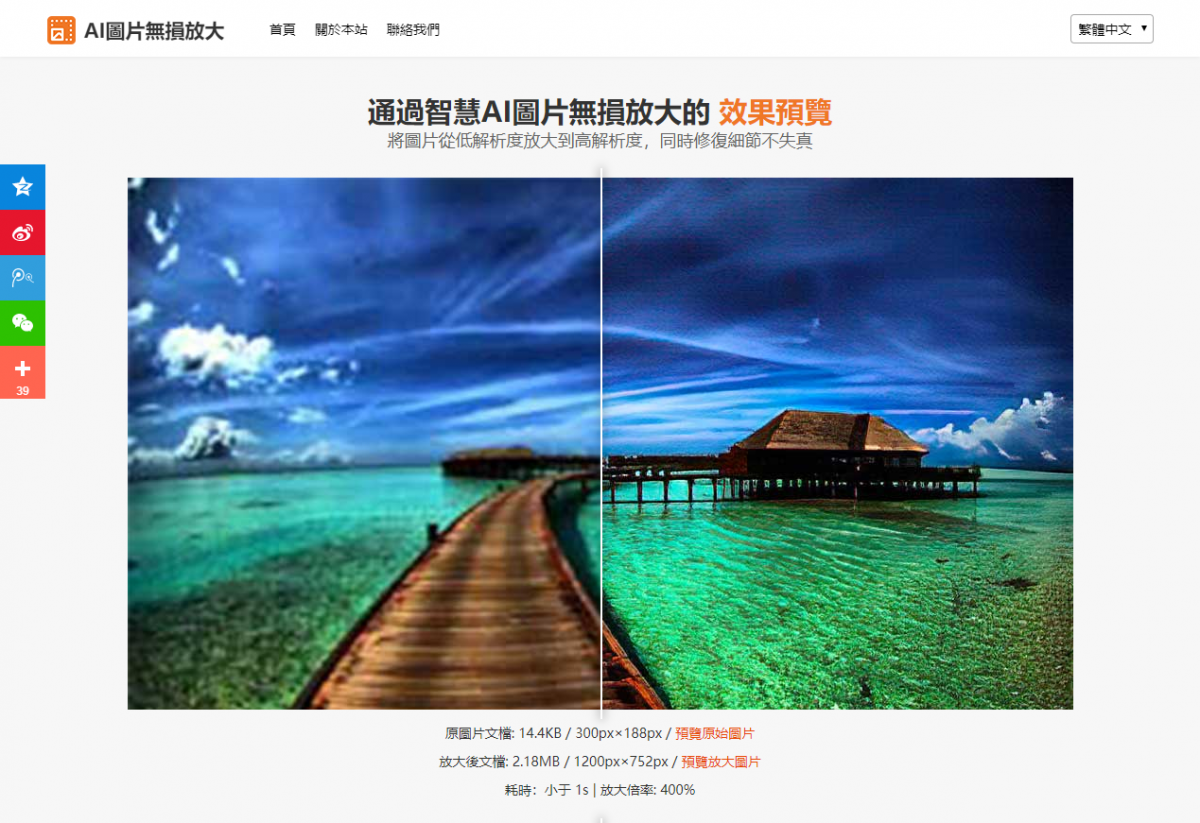「AI Image Enlarger」是一個透過 AI 人工智慧讓圖片無損放大的工具,一般來說點陣圖只能縮小尺寸,如果放大就會造成圖片失真(但向量圖不存在這種問題),於是有人想到透過訓練 SRCNN(超解析度卷積神經網路)讓圖片放大後也能維持無損、不失真的品質。
根據 AI Image Enlarger 網站說明,透過數十萬張高解析度圖片來訓練深度學習系統,讓 AI 系統在放大圖片的同時也能分析圖片並進行細節修復,在放大時產生的圖片噪點和鋸齒也能恢復細節,讓小張的相片放大到兩倍甚至四倍大小。AI Image Enlarger 是免費線上工具,只要將圖片上傳選擇相關選項後就能進行處理,如果有需要放大圖片又不想失真可以試試看。
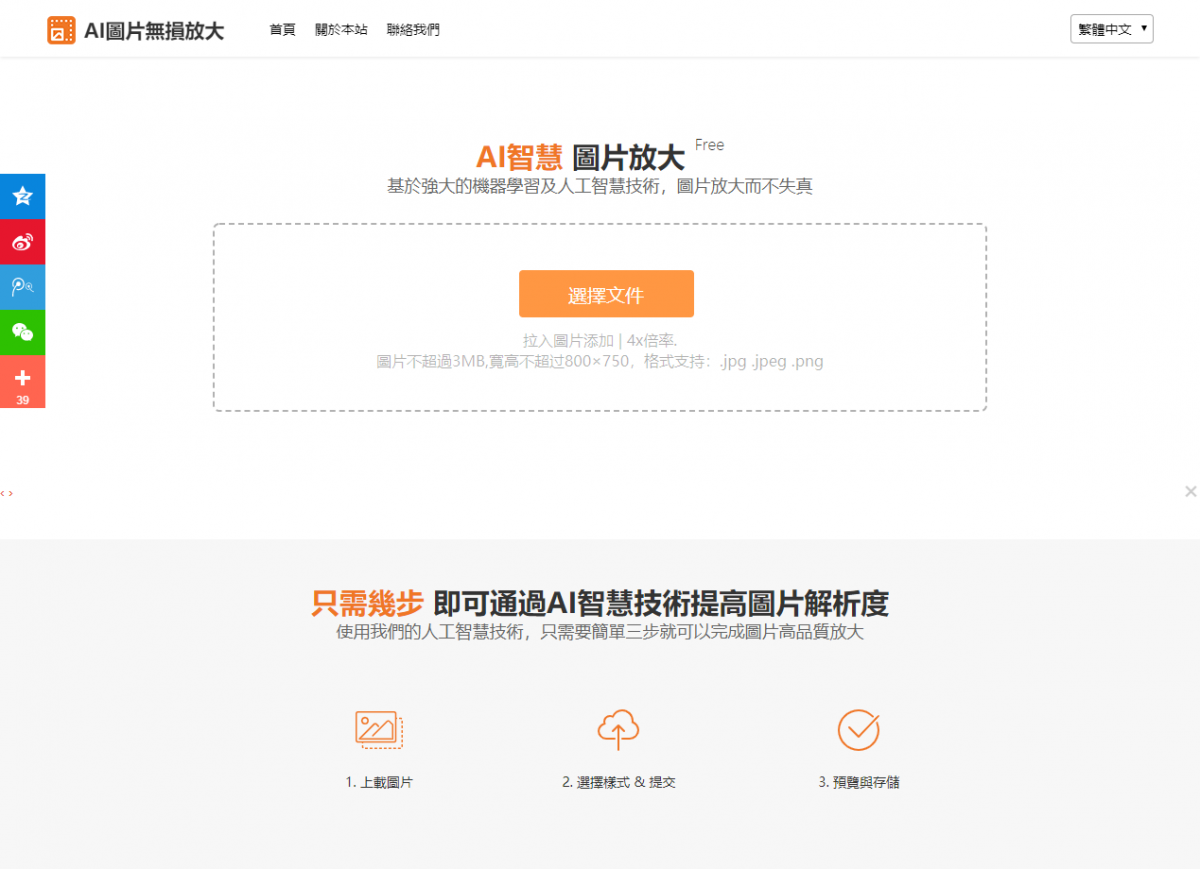
網站名稱:AI Image Enlarger
使用教學
STEP 1
打開 AI Image Enlarger 網站時,預設情況下看到的是英文介面,從右上角可切換為繁體中文或其他語言版本。
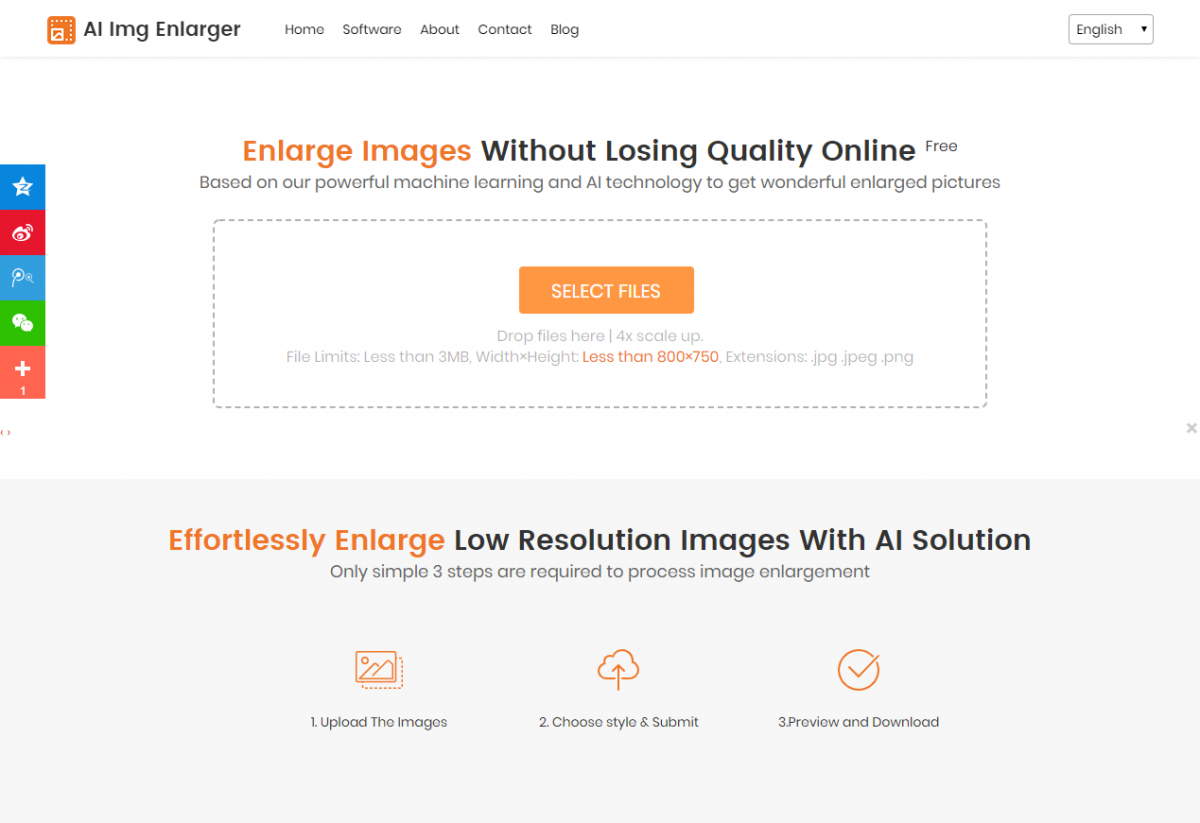
STEP 2
AI Image Enlarger 支援的圖片大小不超過 3 MB;這畢竟是一個放大圖片的服務,如果圖片已經夠大張就沒有必要透過它來處理,所以它要求圖片的寬度和高度不超過 800×750,圖片格式支援 .jpg、.jpeg 和 .png 三種常見格式。
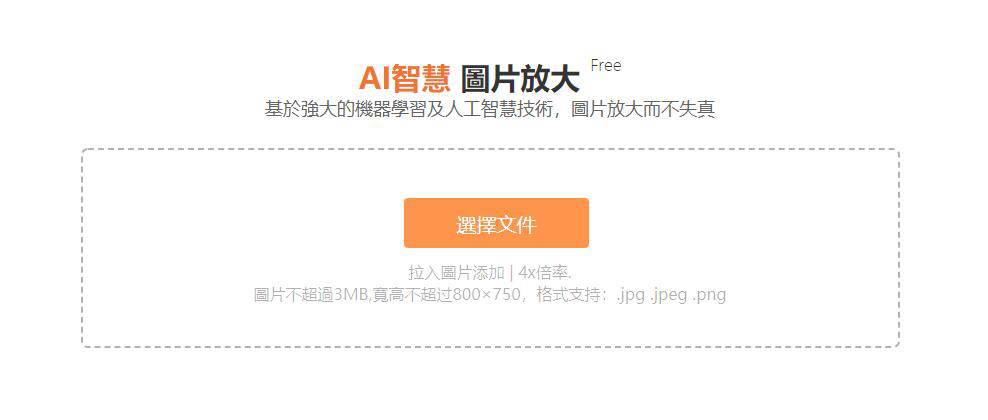
STEP 3
選擇好要處理的圖片後,AI Image Enlarger 會出現四個圖片選項讓您選擇放大的圖片效果,包括Artwork——美術、Photo——相片、Face——人像,處理速度都是比較快速的,如果想要更細緻一點的處理效果,可以考慮選擇「High-Grade」,但是速度就會相對較慢。
在放大倍數部分則有兩倍、四倍兩種選項,選擇後按下「Start」就會開始處理圖片。
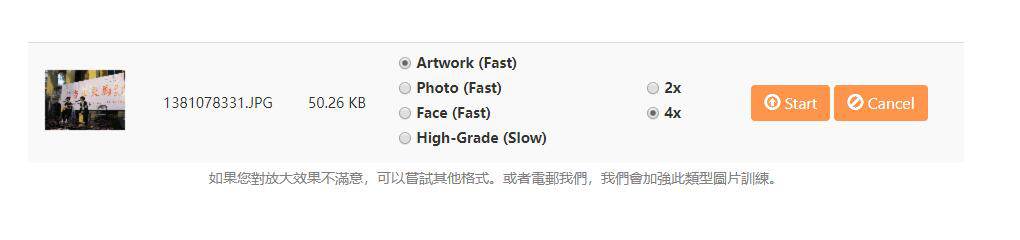
若你選擇 High-Grade 和 4x 四倍放大的話可能會需要一些時間。

STEP 4
完成後會出現預覽按鈕,點選「Preview」可以預覽透過 AI Image Enlarger 放大的圖片效果。如果不太滿意,可重新進行前面步驟並選擇其他圖片類型,或許就可能有更好的效果。

AI Image Enlarger 首頁提供一些透過智慧 AI 圖片無損放大的效果預覽,雖然小編覺得實際操作後效果沒有那麼理想(可能還是得看圖片類型而定),或許在經過更多的圖片素材學習後可以改善這個工具的放大與修復效果。AI Image Enlarger 首頁有提到如何幫助他們進行神經網路訓練,若你手邊有不少高解析度圖片可以考慮分類一下寄給站方。